MplusKASSA.
De integratie met MplusKASSA maakt het mogelijk om cadeaubonnen uit te geven en te verzilveren in je zaak, direct vanaf de kassa. Alle wijzigingen zijn direct inzichtelijk in je Gifty dashboard. De MplusKASSA koppeling voor cadeaubonnen is ook geschikt voor bedrijven met meerdere vestigingen en franchises.
In dit artikel configureren we eerst de koppeling met MplusKASSA. Vervolgens bekijken we hoe je een cadeaubon kunt uitgeven en verzilveren.
Installatie
Om de koppeling in te stellen, zijn een aantal gegevens nodig. Deze halen we eerst op uit het Gifty dashboard. Vervolgens configureren we MplusKASSA.
Voorbereiding
- Licentie kassa uitbreiden
Bestel de licentie Q3300 – Webhooks op de dealerportal van MplusKASSA of laat dit doen door degene die hiervoor bevoegd is. - Voor het opzetten van de integratie heb je een API-key nodig. Maak een API-key aan in het Gifty dashboard onder het Developers-menu. Kies een duidelijke naam, deze zie je namelijk terug in je transactieoverzicht. Bijvoorbeeld "Kassa frontdesk". Wanneer je geen toegang hebt tot het Gifty dashboard, kun je de API-key ook bij Gifty opvragen via gifty.nl/contact
- Vestiging-ID (optioneel)
Wil je ook bijhouden in welke vestiging een cadeaubon is verzilverd? Kopieer dan ook het unieke vestigings-ID. Deze vind je op de pagina Inleveradressen. Een vestigings-ID begint altijd met lc_. Wanneer je geen toegang hebt tot het Gifty dashboard, kun je de Vestiging-ID ook bij Gifty opvragen via gifty.nl/contact - Endpoint URL
Bij de configuratie hebben we straks een URL nodig die bestaat uit jouw API-Key en Vestiging-ID. Vervang [API-KEY] en [VESTIGING-ID] in onderstaande URL met de twee codes die je zojuist hebt opgezocht. Heb je geen vestigings-ID? Dan kun je dit gedeelte ook leeg laten. - Testcodes kun je opvragen via gifty.nl/contact
Configuratie
We gaan MplusKASSA nu zo instellen dat deze kan communiceren met Gifty. Hiervoor plaatsen we een nieuwe betaalwijze, voegen we een Cadeaubon artikel toe en stellen we een webhook in.
Betaalwijze
Om tijdens het afrekenen een cadeaubon te kunnen scannen, gaan we een Gifty betaalwijze toevoegen. Open het Beheer vanuit het hoofdmenu van de kassa.
- Ga naar Financieel > Betaalwijzen
- Klik op wijzigen en vervolgens op betaalwijze toevoegen
- Er verschijnt een lege regel in de tabel. Vul de velden in zoals in onderstaande tabel staat weergegeven. Zorg er daarnaast voor dat de selectiebox aan het begin van de regel geselecteerd is.
- Sla de wijzigingen op
| Veld | Waarde |
|---|---|
| Omschrijving | Gifty Gift Card |
| Knoptekst | Gifty Gift Card |
| Korting toestaan | ✅ |
| Kastelling toestaan | ✅ |
Voor administratieve doeleinden kun je eventueel ook de betaalrekening selecteren waarop je door Gifty wordt uitbetaald. Als alles goed is gegaan ziet dit er ongeveer zo uit als op onderstaande afbeelding.
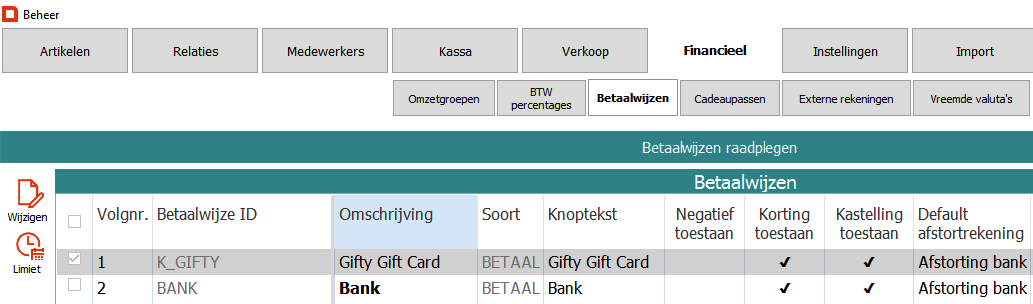
Artikel
Om cadeaubonnen op de juiste manier te registeren voor btw en administratie voegen een cadeaubon-artikel toe. Open het Beheer vanuit het hoofdmenu van de kassa.
- Ga naar Artikelen
- Klik op nieuw om een artikel toe te voegen
- Vul de gegevens in zoals weergegeven in onderstaande tabel
- Sla de wijzigingen op
| Veld | Waarde |
|---|---|
| Omschrijving | Gifty Gift Card |
| Barcode | GIFTY-GIFT-CARD |
| BTW-code | Selecteer het tarief van 0%. De btw breng je in rekening zodra de cadeaubon wordt verzilverd. |
| Omzetgroep | Selecteer hier een omzetgroep naar keuze die logisch is voor de administratie. Je kunt er ook voor kiezen een nieuwe 'Cadeaubonnen' omzetgroep toe te voegen. |
| Voorraadartikel | Niet selecteren |
Webhook
Open het Beheer vanuit het hoofdmenu van de kassa. Ga vervolgens naar Instellingen > Webhooks. Klik op Wijzigen en vervolgens op Toevoegen om een nieuwe applicatie toe te voegen. Vul de volgende gegevens in bij de gevraagde velden.
| Veld | Waarde |
|---|---|
| Application Name | Gifty |
| Company Name | Gifty B.V. |
| Subscription ID | gifty |
| Secret Token | Klik op genereer |
| Endpoint URL | Vul de Endpoint URL in zoals je deze in de voorbereidingsstap opgezet hebt. |
Selecteer daarna onderstaande opties, en sla de wijzigingen op.
| Enabled | Event | Blocking | Polling | Cancel Auth | Extra instellingen |
|---|---|---|---|---|---|
| ✅ | scanCode | ✅ | Voeg toe voor Code Type QRCODE, RFID en BARCODE Pattern: ^(.*gifty\.[a-z]{2}\/)?([A-Z0-9]{16})(\/.*)?$ | ||
| ✅ | addSessionLine | ✅ | ✅ | Selecteer artikel Gifty Gift Card | |
| ✅ | updateSessionLine | ✅ | ✅ | ||
| ✅ | cancelSession | ||||
| ✅ | completeSession | ||||
| ✅ | startExternalPayment | ✅ | Selecteer betaalwijze Gifty Gift Card | ||
| ✅ | pollExternalPayment | ✅ | ✅ | ||
| ✅ | requestCancelExternalPayment | ✅ | |||
| ✅ | cancelExternalPayment | ✅ | |||
| ✅ | customAction | ✅ |
Als alles goed is gegaan ziet het er ongeveer uit zoals op onderstaande afbeelding.
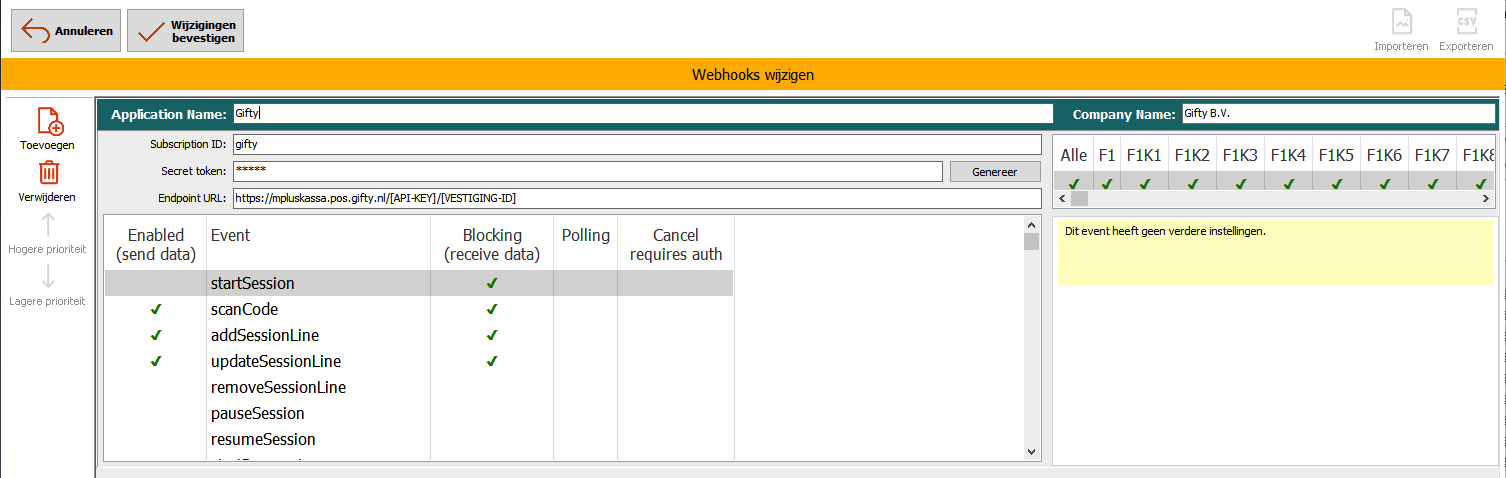
Snelknop toevoegen
Om een cadeaubon uit te geven voor een bedrag dat via het numpad ingevoerd wordt, gaan we een snelknop toevoegen. Open het Beheer vanuit het hoofdmenu van de kassa. Ga vervolgens naar Kassa > Schermindeling en bewerk het gewenste scherm, bijvoorbeeld het 'Invoerscherm'. Kies een lege tegel en voeg hier de functie 'Webhook customAction' aan toe. Vul de velden in zoals hieronder weergegeven. De knoptekst mag ook anders zijn.
| Veld | Waarde |
|---|---|
| Knoptekst | Cadeaubon uitgeven |
| CustomActionId | GIFTY_ISSUE |
| Webhook Application | Gifty |
| Aanroepen bij opstarten | Nee |
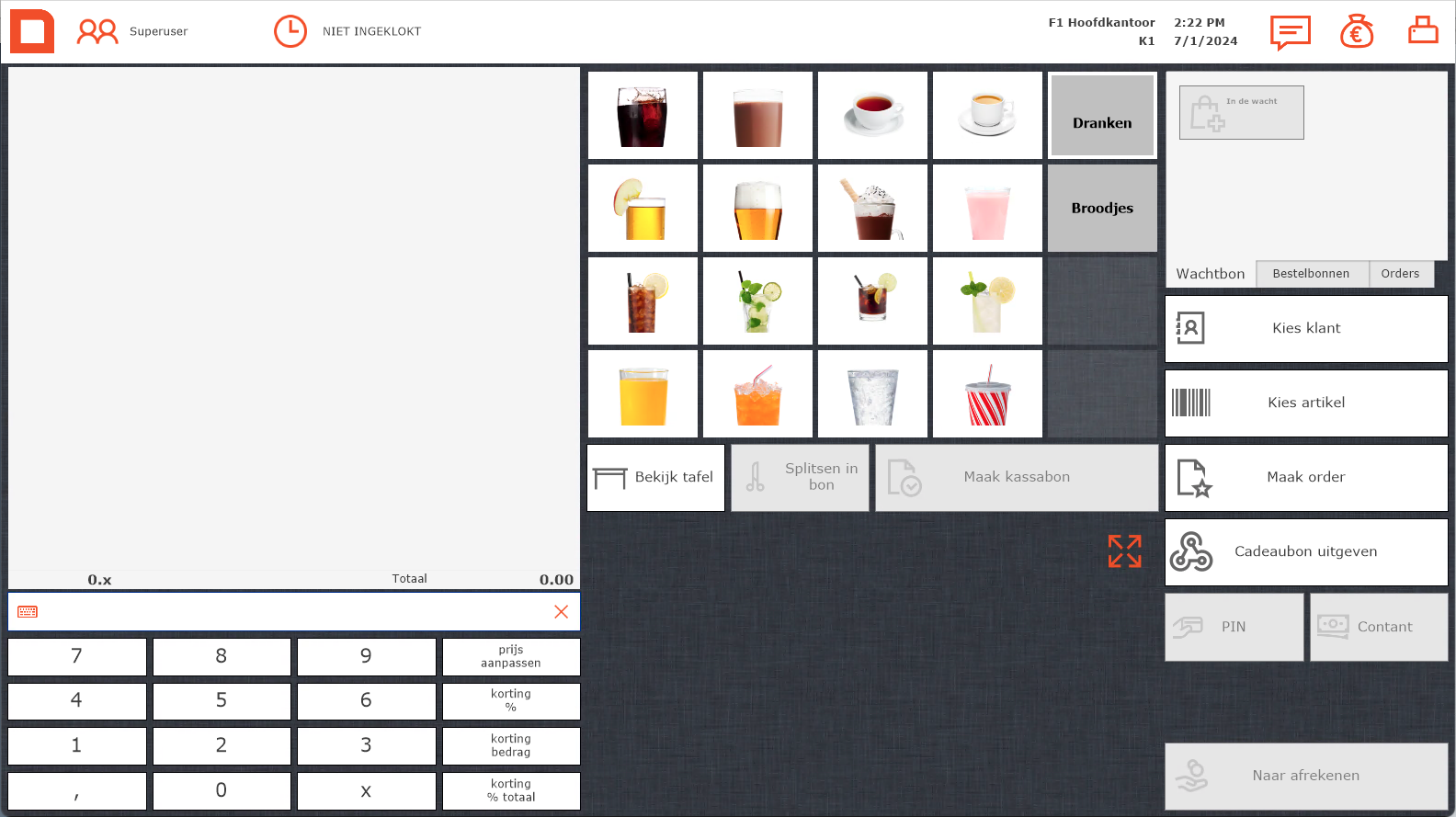
All set
Dat was het! Je kunt nu cadeaubonnen verzilveren en uitgeven vanuit de MplusKASSA. Onder Uitgeven en Verzilveren bekijken we hoe dit precies werkt.
Uitgeven
Het uitgeven van een cadeaubon kan op twee manier. Door de cadeaubon direct te scannen en een bedrag te selecteren, of via de knop op het scherm.
Het direct scannen van de cadeaubon werkt in drie stappen.
- Scan de cadeaubon
- Selecteer het op te waarderen bedrag, de cadeaubon verschijnt nu als artikelregel
- Reken af zoals je gewend bent
Het afrekenen via de knop werkt in een andere volgorde.
- Vul het op te waarderen bedrag (in centen) in op het numpad en klik op de "Cadeaubon uitgeven" knop
- Scan de cadeaubon
- Reken af zoals je gewend bent
Pas nadat succesvol is afgerekend wordt de cadeaubon opgewaardeerd. Selecteer je dus per ongeluk een verkeerd bedrag? Dan kun je de artikelregel verwijderen en de cadeaubon opnieuw scannen.
Verzilveren
Het verzilveren van een cadeaubon doe je op het afrekenscherm. Je kunt een bestelling volledig voldoen met een cadeaubon, of bijvoorbeeld een restant contant afrekenen.
- Ga naar het afrekenscherm
- Scan de cadeaubon om te zien wat het saldo is
- Geef bij de betaaloptie 'Gifty Gift Card' op hoeveel je van de cadeaubon wilt afschrijven
- Klik op de afrekenknop
- Er wordt gevraagd de cadeaubon te scannen
- Voltooi een eventuele restbetaling indien het cadeaubon-saldo onvoldoende was
Afrekenen met enkel een cadeaubon
Afrekenen met een cadeaubon en een restantbedrag
